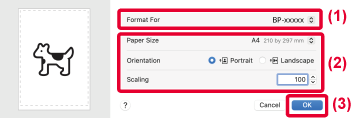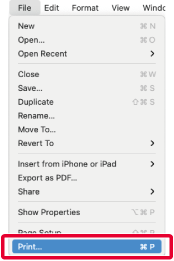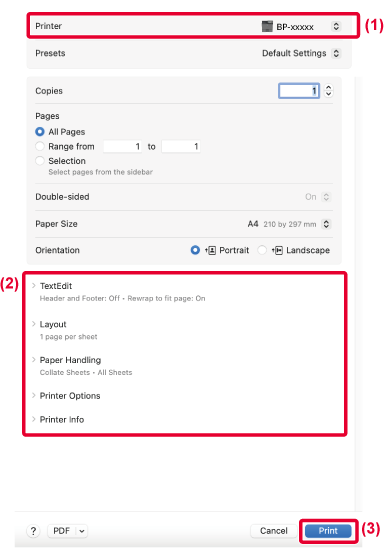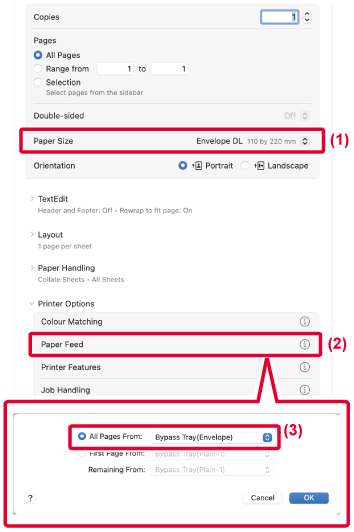TEMEL BASKI PROSEDÜRÜ
Aşağıdaki örnekte, macOS sisteminde standart bir yardımcı uygulama olan "TextEdit"
ile bir belgenin nasıl yazdırılacağı açıklanmaktadır.
- macOS yazıcı sürücüsünü kurmak ve ayarları yapılandırmak için Yazılım Kurulum Kılavuzuna
bakın.
- macOS ortamında kullanım için ekran ve işlemlerin açıklamalarında genelde macOS 14'nin
kullanıldığı ve bir PPD sürücüsünün yüklendiği varsayılır. Ekranlar işletim sisteminin
veya yazılım uygulamasının sürümüne bağlı olarak farklı olabilir.
- Yazdırma için kullanılan menü, uygulamaya bağlı olarak değişebilir.
[File] menüsünde [Page Setup] şıkkını seçin ve yazıcıyı seçin.
Yazıcı sürücüleri bir liste şeklinde görünürse, kullanılacak olan yazıcı sürücüsünün
adını bu listeden seçin.
Kağıt ayarlarını seçin.
- Doğru yazıcının seçili olduğundan emin olun.
- Kağıt ayarlarını seçin.
Kağıt boyutu, kağıt yönü ve büyütme/küçültme ayarları seçilebilir.
- [OK] düğmesini tıklayın.
[File] menüsünden [Print]'ı seçin.
Yazdırma ayarlarını seçin.
- Doğru yazıcının seçili olduğundan emin olun.
- Bir öğe seçin ve ayarları gerektiği gibi yapılandırın.
- [Print] düğmesini tıklayın.
Ayarlar menüsünün yerleşimi macOS 12 ve daha önceki sürümlerden farklıdır.
KAĞIT SEÇME
Bu bölümde yazıcı ayarları penceresindeki [Paper Feed] ayarları açıklanmaktadır.
- [Auto Select] seçildiği zaman:
Page setup ekranının "Paper Size" kısmında belirtilen boyutta düz veya geri dönüştürülmüş
kağıt (fabrika varsayılan ayarında sadece düz kağıt 1) bulunan bir tabla otomatik
olarak seçilir.
- Bir kağıt tablası belirtildiği zaman:
Belirlenen tabla, kağıt ayarları ekranında "Paper Size" ayarına bakılmaksızın yazdırma
için kullanılır. Geçiş tepsisi için, kağıt türünü de belirtin. Makinenin geçiş tepsisi
için belirlenen kağıt türünü kontrol edin, geçiş tepsisine gerçekten belirtilen kağıt
türünün konmuş olup olmadığını kontrol edin ve uygun kağıt türünü seçin.
- Bir kağıt türü belirtildiği zaman:
Kağıt ayarları ekranında "Paper Size" menüsünde belirlenen tür ve boyutta kağıt bulunan
bir tabla yazdırma için kullanılır.
"Ayarlar (yönetici)" → [Yazici Ayarlari] → [Durum Ayarlari] → [Baypas Tepsi Ayarları]
bölümünde [Sistem Ayarları] şıkkını seçerek erişebileceğiniz [Baypas Tepsisinde Saptanan
Kağıt Boyutunu Etkinleştir] (fabrika varsayılanı olarak devre dışıdır) veya [Baypas
Tepsisinde Seçilen Kağıt Türünü Etkinleştir] (fabrika varsayılanı olarak etkindir)
etkinleştirildiğinde, yazıcı sürücüsünde belirlenmiş olan kağıt boyutu veya kağıt
türü, geçiş tepsisinin ayarlarında belirlenen kağıt boyutu veya kağıt türünden farklı
olduğu takdirde yazdırma işlemi gerçekleşmez.
ZARFLARA YAZDIRMA
Zarfa yazdırma için baypas tablası veya tabla 1 kullanılabilir.
Uygulamanın ayarlarında (çoğu uygulamada "Page Setup") zarf boyutunu seçin ve ardından
aşağıdaki adımları uygulayın.
Yazdırma ayarlarını seçin.
- "Paper Size" menüsünden zarf boyutunu seçin .
- "Printer Option" bölümünden [Paper Feed] öğesini seçin.
macOS 12 ve daha eski sürümlerde, [Paper Feed] öğesini seçin.
- "All Pages From" menüsünden [Bypass Tray (Envelope)] veya [Tray 1] şıkkını seçin.
"Ayarlar (yönetici)" bölümünde [Baypas Tepsisinde Seçilen Kağıt Türünü Etkinleştir]
(fabrika varsayılanı olarak etkindir) etkinleştirildiğinde bypass tablasının kağıt
türünü [Envelope] olarak ayarlayın.
.png)